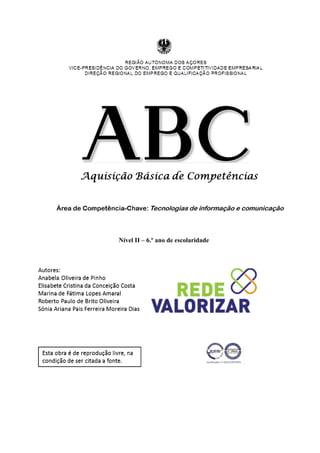
Operar equipamento tecnológico
- 1. Nível II – 6.º ano de escolaridade
- 2. Tecnologias de Informação e Comunicação – Objetivos UFCD - TIC_B2_A - Operar, em segurança, equipamento tecnológico diverso. Objetivos 97 Identifica diverso equipamento tecnológico usado no dia a dia. 98 Distingue as vantagens e desvantagens desse equipamento. 99 Opera equipamento tecnológico diversificado. Reconhece os fatores de risco e as precauções a tomar quando se trabalha com determinado 100 tipo de equipamento tecnológico: ligações seguras, postura, fadiga visual, etc. 101 Introduz/altera contactos telefónicos na agenda de um telemóvel. 102 Recebe e envia mensagens em SMS através de um telemóvel. UFCD - TIC_B2_B - Realizar, em segurança, operações várias no computador. Objetivos Liga, desliga e reinicia corretamente o computador e periféricos, designadamente um 103 scanner. 104 Usa o rato: aponta, clica, duplo-clique, seleciona e arrasta. 105 Reconhece os ícones do ambiente de trabalho e as suas funções. 106 Reconhece as diferentes barras de uma janela e suas funções. 107 Cria, abre, apaga e copia pastas e ficheiros. Usa alguns dos acessórios do sistema operativo: calculadora; leitor de CDs, gravador de 108 áudio, jogos, etc. 109 Configura as propriedades do monitor; fundo e proteção do ecrã. 110 Reconhece as formas de propagação dos vírus informáticos e seus perigos. 111 Identifica as medidas de segurança a tomar. UFCD - TIC_B2_C - Utilizar um programa de processamento de texto Objetivos 112 Abre um documento de processamento de texto. Reconhece as funções dos diferentes elementos da janela: barra de ferramentas, barra de 113 menus, barra de estado, barras de deslocamento, ... 114 Abre um documento já existente, altera-o e guarda-o. 115 Cria um novo documento, insere texto, formata e verifica-o ortográfica e gramaticalmente. Cria uma tabela e altera os seus pormenores de estilo (por exemplo: insere e elimina colunas 116 e linhas; muda o estilo e espessura de linha; insere sombreado ou cor nas células). 117 Adiciona imagens e formas automáticas a um documento e altera-as. 118 Usa o WordArt. 119 Imprime um documento utilizando as opções base de impressão.
- 3. UFCD - TIC_B2_D - Usar a Internet para obter e transmitir informação. Objetivos 120 Identifica os elementos necessários para ligar um computador à internet. 121 Compara as ofertas de diferentes fornecedores de serviços. 122 Identifica e interpreta vocabulário específico usado na Internet. 123 Inicia um programa de navegação (browser) na Web e abre um endereço da Net. Reconhece as funções das diferentes barras do programa de navegação: barras de 124 ferramentas, barra de estado, ... 125 Clica num link (texto ou imagem) e volta à página principal. 126 Pesquisa em diferentes motores de busca, utilizando ou não uma palavra-chave. 127 Adiciona uma página da Web à pasta Favoritos. 128 Cria uma caixa de correio pessoal. 129 Lê, apaga e responde a mensagens recebidas, usando o livro de endereços. Identifica os cuidados a ter, relativamente aos vírus informáticos, no recebimento de 130 ficheiros em anexo.
- 4. Aquisição Básica de Competências Nível: Áreas de competência Objetivos N.º da ficha 2.º ciclo (6.º ano) Tecnologias de Informação e Comunicação 97,98,99,100/7,9,10,18,19,20,23 1 Síntese Objetivos atingidos Palavras e conceitos novos descobertos 1- Leia o texto com atenção. Quando pensamos em quanto a tecnologia está inserida nas nossas vidas, chegamos a sentir saudades do passado. Havia um tempo sem telemóveis, sem ipods, sem computadores, sem videojogos. Uma época em que o trabalho era feito, as pessoas voltavam para casa, viam televisão e iam ler, conversar, enfim, viver. Hoje, vivemos uma época em que estar fora da tecnologia é estar fora do mundo. A tecnologia deixou de ser um simples diferencial no trabalho, transformou-se em obrigatoriedade. Sem a tecnologia básica de um computador e internet, ter emprego hoje é quase impossível. Há exemplos claros de tecnologias que nos auxiliam. Há igualmente exemplos que nos deturpam. A tecnologia é para muitos algo desconhecido, sabem apenas o elementar, nem mesmo o básico. Contudo, vivem. Contudo, existem. Contudo, se relacionam. É justamente neste ponto que quero chegar. Não sou contra a tecnologia, muito antes pelo contrário, ela faz parte da minha vida e do meu trabalho. Entretanto, a tecnologia pode e deve ser utilizada para o crescimento das pessoas e não as pessoas crescerem dependendo da tecnologia. Vamos a um exemplo prático: Se deres a uma criança uma calculadora, ela saberá fazer as contas. Mas, se não souber fazer as contas sem uma calculadora, significa que ela não aprendeu o raciocínio do cálculo, apenas sabe usar o mecanismo. in http://www.administradores.com.br/informe-se/artigos/a-tecnologia-e-a-vida-de-hoje/45963 (Adaptado)
- 5. 2- Expresse, por escrito, a sua opinião relativamente ao texto, procurando responder à seguinte questão: Crescemos com a tecnologia ou somos dependentes da mesma? ________________________________________________________________________________ ________________________________________________________________________________ ________________________________________________________________________________ ________________________________________________________________________________ ________________________________________________________________________________ ________________________________________________________________________________ ________________________________________________________________________________ ________________________________________________________________________________ ________________________________________________________________________________ ________________________________________________________________________________ ________________________________________________________________________________ ________________________________________________________________________________ 3- Dê exemplos de equipamentos tecnológicos que utilize no seu quotidiano (em casa, no trabalho, nos tempos livres...). ________________________________________________________________________________ ________________________________________________________________________________ ________________________________________________________________________________ ________________________________________________________________________________ ________________________________________________________________________________ ________________________________________________________________________________ 4- Explique os cuidados a ter com a utilização desses mesmos equipamentos, nas diversas situações. _____________________________________________________________________________ _____________________________________________________________________________ _____________________________________________________________________________ _____________________________________________________________________________ _____________________________________________________________________________ _____________________________________________________________________________ _____________________________________________________________________________
- 6. Aquisição Básica de Competências Nível: Áreas de competência Objetivos N.º da ficha 2.º ciclo (6.º ano) Tecnologias de Informação e Comunicação 103,104,105,106,109/10,18,19,23 2 Síntese Objetivos atingidos Palavras e conceitos novos descobertos O ambiente de trabalho é a área principal do ecrã que é apresentada depois de ligar o computador e iniciar sessão no Windows. Tal como a superfície de uma secretária, o ambiente de trabalho serve como superfície para o seu trabalho. Quando abrir programas ou pastas, estes serão apresentados no ambiente de trabalho. Também pode colocar itens no ambiente de trabalho, tal como ficheiros e pastas, e dispô-los do modo que pretender. Por vezes, o ambiente de trabalho é definido num âmbito mais vasto, incluindo a barra de tarefas e a Barra Lateral do Windows. A barra de tarefas encontra-se localizada na parte inferior do ecrã. A barra de tarefas mostra os programas em execução e permite-lhe alternar entre estes. A barra de tarefas também contém o botão Iniciar , que pode utilizar para aceder a programas, pastas e definições do computador. in http://windows.microsoft.com/pt-PT/windows-vista/The-desktop-overview
- 7. Ambiente de trabalho Barra de Tarefas Alterar o fundo do ambiente de trabalho Para alterar o fundo do ambiente de trabalho deve, clicar no botão do lado direito do rato. Na janela que se abriu deve escolher a opção "Personalizar" (tal como indica a imagem). Uma outra janela abrir-se-á e deverá escolher "Fundo do ambiente de trabalho", que se encontra na parte inferior da janela.
- 8. Em seguida, deve escolher o local onde pretende ir buscar a imagem, ou seja, onde esta está guardada. Pode escolher uma imagem sua, por exemplo uma fotografia, ou outra imagem qualquer.
- 9. Após ter escolhido a imagem que pretende, tem à sua escolha outras opções, nomeadamente a posição da imagem, quantos minutos quer que a mesma permaneça, entre outras. No final, e para que todas as suas opções tenham efeito, deve clicar, do lado esquerdo do rato em "Guardar alterações". 1- Ligue o seu computador. 2- Altere a imagem do seu ambiente de trabalho, personalizando-o, ao seu gosto. Explore as opções das quais dispõe.
- 10. Proteção de ecrã Uma proteção de ecrã pode ser uma imagem ou um padrão que aparece no monitor, quando não mexemos no teclado ou no rato, durante um determinado período de tempo. Esse tempo pode ser escolhido por si, bem como a imagem que deve surgir. As proteções de ecrã podem ser uma forma de personalizar o computador ou uma forma de tornar o mesmo mais seguro, oferecendo a proteção de senha. Deve escolher um intervalo de tempo que não seja longo demais, de forma a não permitir que uma pessoa não autorizada use o computador, mas também não muito curto, de forma a que possa parar de trabalhar no computador durante algum tempo, sem que este esteja constantemente a ser bloqueado.
- 11. Visualize a sua proteção clicando em "aplicar" e confirme as suas opções clicando em "Ok". 1- Altere a proteção do ecrã do seu computador, com e sem senha. Ícones Os ícones são pequenas imagens que representam ficheiros, pastas, programas e outros itens. Quando inicia o Windows pela primeira vez, verá pelo menos um ícone no ambiente de trabalho: a Reciclagem (mais detalhes em seguida). O fabricante do computador poderá ter adicionado outros ícones ao ambiente de trabalho. Em seguida encontram-se alguns exemplos de ícones do ambiente de trabalho. in http://windows.microsoft.com/pt-PT/windows-vista/The-desktop-overview Reciclagem vazia Reciclagem cheia
- 12. Mover ícones O Windows empilha os ícones em colunas do lado esquerdo do ambiente de trabalho. Mas não é obrigado a utilizar esta disposição. Pode mover um ícone arrastando-o para um novo local no ambiente de trabalho. Também pode fazer com que o Windows disponha automaticamente os ícones. Clique com o botão direito do rato numa área vazia do ambiente de trabalho, clique em Ver e, em seguida, clique em Dispor Automaticamente. O Windows empilha os ícones no canto superior esquerdo e bloqueia-os nessa posição. Para desbloquear os ícones para os mover novamente, clique em Dispor Automaticamente de novo, desmarcando a caixa de verificação existente junto da opção. in http://windows.microsoft.com/pt-PT/windows-vista/The-desktop-overview (Adaptado) 1- Observe a imagem do ambiente de trabalho e arraste, com o rato, os elementos de acordo com a legenda.
- 13. 1 2 3 4 5 6 7 Legenda: 5 1 2 Iniciar Barra de Tarefas Reciclagem 3 Os meus documentos 6 O meu computador 4 Internet 7 Relógio/Data 2- Qual a função de cada um destes elementos? _______________________________________________________________________________________ _______________________________________________________________________________________ _______________________________________________________________________________________ _______________________________________________________________________________________ _______________________________________________________________________________________ _______________________________________________________________________________________ ______________________________________________________________________________________
- 14. Aquisição Básica de Competências Nível: Áreas de competência Objetivos N.º da ficha 2.º ciclo (6.º ano) Tecnologias de Informação e Comunicação 103,104,107 3 Síntese Objetivos atingidos Palavras e conceitos novos descobertos O que são ficheiros e pastas? Um ficheiro é bastante semelhante a um documento escrito que poderá ser encontrado em qualquer secretária ou armário de arquivo; trata-se de um item que contém um conjunto de informações relacionadas. No computador, os exemplos de ficheiros incluem documentos de texto, folhas de cálculo, imagens digitais e até mesmo músicas. Por exemplo, cada fotografia tirada com uma câmara digital é um ficheiro separado e um CD de música pode conter doze ficheiros de música individuais. in http://windows.microsoft.com/pt-PT/windows-vista/Working-with-files-and-folders Uma pasta é pouco mais do que um contentor onde pode armazenar ficheiros. Se colocar milhares de documentos de papel na secretária de alguém, será praticamente impossível localizar um documento específico quando necessitar dele. É por este motivo que os documentos de papel são frequentemente guardados em pastas, dentro de um armário de arquivo. A organização de ficheiros em grupos lógicos facilita a localização de qualquer ficheiro específico.
- 15. Uma pasta é pouco mais do que um contentor onde pode armazenar ficheiros. Se colocar milhares de documentos de papel na secretária de alguém, será praticamente impossível localizar um documento específico quando necessitar dele. É por este motivo que os documentos de papel são frequentemente guardados em pastas, dentro de um armário de arquivo. A organização de ficheiros em grupos lógicos facilita a localização de qualquer ficheiro específico. in http://windows.microsoft.com/pt-PT/windows-vista/Working-with-files-and-folders Se uma pasta tiver uma outra pasta no seu interior, a mesma chama-se subpasta. Uma pasta pode ter muitas subpastas. Uma subpasta pode conter no seu interior outras subpastas. Pasta Várias subpastas 1- De acordo com os exemplos e no seu ambiente de trabalho: - Crie uma pasta com o seu nome; - Clique duas vezes com o botão esquerdo do rato ou uma vez no botão do lado direito do rato e selecione a opção “Abrir” com o botão do lado esquerdo do rato. - Crie uma subpasta dentro dessa pasta e dê-lhe o nome "Aquisição Básica de Competências-TIC".
- 16. Como criar uma pasta? 1- Aceda ao menu “Iniciar” clicando no botão esquerdo do rato. 2 2- Aceda aos “Documentos” (Ou a outro sítio onde queira que a pasta fique guardada, pode ser no ambiente de trabalho ou numa pendrive). 1 Clique em “computador”. Escolha a unidade da sua pen e clique 2 vezes, no botão esquerdo do rato.
- 17. 3-Clique no botão do lado direito do rato. 4- Selecione a opção “novo”. 5 4 5- Depois selecione a opção “Pasta” clicando no botão do lado esquerdo do rato. 6- Escreva o nome que deseja e 6 cliquei na tecla “Enter”. Nota: a pasta que acaba de criar, ficará guardada nos Documentos do computador, porque foi o sítio onde a criou, ou na sua pen. Se quiser, pode começar a partir do 3º passo, diretamente, no ambiente de trabalho.
- 18. Como mudar o nome de uma pasta ou de um documento? 1- Clique em cima da pasta ou 1 documento com o botão do lado direito do rato. 2- Selecione com o botão do lado esquerdo a opção “Mudar o nome”. 2 3- Escreva o nome que deseja e cliquei na tecla “Enter”. 3
- 19. Aquisição Básica de Competências Nível: Áreas de competência Objetivos N.º da ficha 2.º ciclo (6.º ano) Tecnologias de Informação e Comunicação 103,104,107,112,113 4 Síntese Objetivos atingidos Palavras e conceitos novos descobertos Como criar um documento no Microsoft Word? 1- Primeiro clique no botão do lado direito do rato, no ambiente de trabalho ou dentro da sua pen. 2- Escolha a opção “novo”. 3- Depois selecione a opção “Documento do Microsoft Word” com o botão do rato do lado esquerdo. 1 3 2
- 20. 4- Depois escreva o meu nome e clique na tecla “Enter”. 4 Nota: Também pode começar a escrever o seu documento clicando no Icon do Microsoft Word, que pode estar no seu ambiente de trabalho (1), ou no Menu Iniciar (2). 1 2
- 21. Aquisição Básica de Competências Nível: Áreas de competência Objetivos N.º da ficha 2.º ciclo (6.º ano) Tecnologias de Informação e Comunicação 112,113,114,115,116,117,118,119,120,122,123,124,125, 126/10,18,19,23 5 Síntese Objetivos atingidos Palavras e conceitos novos descobertos 1. Entre no processador de texto “Word” e construa o seu Portefólio Reflexivo de Aprendizagens. O Portfólio é uma coleção organizada e devidamente planeada de trabalhos produzidos ao longo de um determinado período de tempo na área de PRA, destinada a desenvolver nos adultos processos reflexivos e de aquisição de saberes e de competências que pode/deve incluir documentos (textos, fotografias, desenhos, …) acompanhados de uma reflexão do autor e organizados tendo em conta os objetivos que se pretende atingir/desenvolver. in http://www.redevalorizar.azores.gov.pt/redevalorizar/Portals/0/ProgramaReactivar/Portefolio_Reflexivo_de_Aprendizagem.pdf (Adaptado) Não se esqueça que este é um documento pessoal e como tal diferente de todos os outros. Complete-o à sua medida. Não se esqueça de incluir imagens, fazer pesquisa na internet, e de o formatar de acordo com as indicações: “Quando fizer transcrições dos textos de outros autores (reproduções do texto original), deve destacar as mesmas com aspas, não se esquecendo de referir a sua origem entre parênteses (autor, fonte e data de publicação)."
- 22. O que deve utilizar na formatação de textos: - Tipo de letra “Arial". 1 1-Na Barra de Ferramentas do Word, no separador Página Inicial, clique na seta da Fonte, do lado esquerdo do rato. 2-Escolha o tipo de letra Arial, ou Calibri, fazendo deslizar, se necessário a barra scroll (carregue do lado direito do rato na barra, não large e deslize em movimentos verticais). Quando 2 encontrar o tipo de letra, selecione clicando do lado esquerdo do rato. Atenção: apenas o texto que selecionar, antes de realizar a formatação, será alterado. Também pode selecionar a formatação antes de começar a escrever. - Tamanho 11. 1 1-Ao lado da fonte pode escolher o tamanho da letra. Clique na seta do lado esquerdo do rato. 2 2-Escolha o tamanho 11. Clique na seta do lado esquerdo do rato.
- 23. - Usar um tamanho de letra superior nos títulos, podendo aplicar o negrito (N), Itálico (I) ou Sublinhado (S). Por baixo da Fonte encontra a opção Negrito – N. Clique com o botão esquerdo do rato. Por baixo da Fonte encontra a opção Itálico – I. Clique com o botão esquerdo do rato. Por baixo da Fonte encontra a opção Sublinhado – S. Clique com o botão esquerdo do rato. Atenção: apenas o texto que selecionar, antes de realizar a formatação, será alterado. Também pode selecionar a formatação antes de começar a escrever. - Pode alterar a cor da letra nos títulos. 1 1-Clique na seta, do lado esquerdo do rato. 2 2-Carregue no botão do lado esquerdo do rato, em cima da cor pretendida.
- 24. Atenção: apenas o texto que selecionar, antes de realizar a formatação, será alterado. Também pode selecionar a formatação antes de começar a escrever. - Espaçamento de 1,5 entre linhas. 1 1-Ainda no mesmo separador Página Inicial, clique com o botão do lado esquerdo do rato. 2 2-Clique com o lado esquerdo do rato em cima de 1,5. - Pode escolher alinhar o texto. À esquerda Centralizar À direita Justificar Atenção: apenas o texto que selecionar, antes de realizar a formatação, será alterado. Também pode selecionar a formatação antes de começar a escrever. Pode escolher uma forma diferente para o título com o WordArt.
- 25. 1- No separador Inserir, clique com o botão do lado esquerdo do rato em WordArt. 2- Selecione a letra que prefere e clique outra vez com o botão do lado esquerdo do rato. 1 2 Atenção: apenas o texto que selecionar, antes de realizar a formatação, será alterado. Também pode selecionar a formatação antes de começar a escrever. - Evidencie os Parágrafos avançando a primeira frase. 1-Clique com o lado esquerdo do rato no inicío da frase que quer evidenciar.
- 26. - Para inserir uma Tabela. 1-Ainda no separador inserir, clique com o lado esquerdo do rato em “Tabela”. 2-Deslize o rato para escolher o número de colunas e linhas. Clique após a escolha. - Inserir mais linhas ou colunas. 3-Para inserir mais linhas ou 4 colunas, clique com o botão do lado direito do rato, dentro da tabela. 4-Escolha a opção “Inserir”. 5-Deslize o rato para o lado direito e selecione o que pretende. - Apagar linhas ou colunas. 6-Para eliminar linhas ou colunas, clique com o botão do lado direito do rato, dentro da tabela. 7-Clique em “Excluir células”.
- 27. 8-Escolha a opção que lhe interessa, com o botão do lado esquerdo do rato. 9-Termine clicando em OK. - Alterar as limites e sombreados. 10-Clique com o botão do lado direito do rato, dentro da tabela. 11-Clique em “Bordas e Sombreamento”. 12-Altere e selecione o que pretende, utilizando sempre o botão do lado esquerdo do rato.
- 28. - Para inserir uma Imagem. - De uma pasta: 1 1-Escolha a localização da sua imagem do lado esquerdo, da caixa. 2-Clique em cima da imagem. 3-Clique em “Inserir”. - Do Clip Art: 1 2-Escreva o que pretende procurar e clique em “procurar”.
- 29. - Inserir cabeçalho. 1-No separador Inserir, clique em “Cabeçalho”. 2-Clique na opção que pretende. - Inserir rodapé. 1-No separador Inserir, clique em “Rodapé”. 2-Clique na opção que pretende.
- 30. - Inserir Número de Página. 1-No separador Inserir, clique em “Número de Página”. 2-Clique na opçãoinício ou fim da página. 3-Clique na opção que pretende. - Para inserir um gráfico. 1-No separador inserir, clique em “gráfico”. 2- Selecione as células com o botão do lado esquerdo do rato (sem largar).
- 31. 3- Em cima da parte selecionada carregue com o botão do lado direito do rato. 4- Clique em limpar conteúdo. 5- À medida que vai preenchendo os campos, o seu gráfico vai-se compondo. - Para inserir uma caixa de texto. 1 2- Selecione a opção que pretende.
- 32. - Para cortar uma imagem. 1-Clique em cima da imagem. 2-Na barra de ferramentas clique em “cortar”. 3-Clique num canto da imagem e largue apenas quando quiser parar de cortar.
- 33. Aquisição Básica de Competências Nível: Áreas de competência Objetivos N.º da ficha 2.º ciclo (6.º ano) Tecnologias de Informação e Comunicação 108 6 Síntese Objetivos atingidos Palavras e conceitos novos descobertos Vá à calculadora e realize as seguintes operações. Escreva os resultados. 1-Clique no botão iniciar. 2-Clique em “Calculadora”. 1
- 34. 3-Clique nas teclas que pretende para efetuar as operações. 4-Os números aparecem no visor. : X 54+4599=____________ 9654-881=____________ 1542:14=____________ 23,5+89=____________ 987:56=____________ 2876-33,4=____________ 0,1x098=____________ 34x5%=____________ 976x78%=____________
- 35. Aquisição Básica de Competências Nível: Áreas de competência Objetivos N.º da ficha 2.º ciclo (6.º ano) Tecnologias de Informação e Comunicação 103,107,112,113,114,115,116,117,118,119/10,18,19,23 7 Síntese Objetivos atingidos Palavras e conceitos novos descobertos Como criar um documento do Microsoft PowerPoint? 1- Primeiro clique no botão do lado direito do rato, no ambiente de trabalho ou dentro da sua pen. 2- Escolha a opção “novo”. 3- Depois selecione a opção “Apresentação do Microsoft PowerPoint” com o botão do rato do lado esquerdo. 1 2 1 3
- 36. 4- Depois escreva o meu nome e clique na tecla “Enter”. 4 Nota: Também pode começar a escrever o seu documento clicando no Icon do Microsoft PowerPoint, que pode estar no seu ambiente de trabalho (1), ou no Menu Iniciar (2). 1 2
- 37. Aquisição Básica de Competências Nível: Áreas de competência Objetivos N.º da ficha 2.º ciclo (6.º ano) Tecnologias de Informação e Comunicação 103,107,112,113,114,115,116,117,118,119,120,122,123,124,125, 126/10,18,19,23 8 Síntese Objetivos atingidos Palavras e conceitos novos descobertos Entre no Microsoft PowerPoint e realize uma apresentação. • Pequeno resumo do seu percurso de vida: pessoal, profissional, formativo e social. • Aprendizagens e competências demonstradas em cada uma das experiências reveladas. • Cada diapositivo deve conter apenas o essencial de cada tema (pouco texto). O que pode visualizar na janela do PowerPoint? Menus e ferramentas do PowerPoint Lista de diapositivos Zoom
- 38. - Zoom. Organização de diapositivos Visualização normal Apresentação de diapositivos Vista de leitura Ajustar diapositivo à janela atual Barra de ferramenta – separador “Inserir”. Inserir imagens e tabelas. Inserir caixa de texto, cabeçalho e rodapé, WordArt… Inserir Formas, gráficos… Inserir vídeo e áudio.
- 39. - Alterar o fundo dos diapositivos. 1- Vá ao separador “Estrutura”. 2- Escolha o tema que prefere e clique do o botão do lado esquerdo do rato. 1 2 - Preenchimento do diapositivo 1 – Capa. 1-Clique na 1ª caixa de texto e escreva o seu título. 2-Clique na 2ª e escreva o seu nome.
- 40. - Novo diapositivo. 1- No separador “Base” clique em “Novo Diapositivo”. - Diapositivo 2 – Infância. 1-Escreva o título “Infância” clicando na caixa de texto. 2-Escreva, de forma resumida, acerca das aprendizagens e competências. 3-Para apagar esta caixa de texto, clique em cima da linha.
- 41. Para inserir uma imagem: 1-Da mesma forma do que no “Word” (página15), clique no separador “Inserir”. Clique em “Imagem”. 3 2-Escolha a localização da sua imagem do lado esquerdo, da caixa. 3-Clique em cima da imagem. 4-Clique em “Inserir”.
- 42. 4-Faça deslizar o rato e clique em cortar. - Aumentar/alterar o tipo de letra. 1- Tal como no “Word”, selecione a parte que quer alterar. Em seguida altere o que pretende, no separador “Base” (para mais instruções ver a partir da página 9).
- 43. Nota: Deve procurar utilizar sempre o mesmo tamanho para todos os títulos, bem como o mesmo tamanho para as restantes informações. Procure que os diapositivos no seu trabalho estejam em sintonia. -Diapositivo 3 – Percurso escolar/formativo. 1- Volte a adicionar “Novo Diapositivo”. 1-Escreva o título clicando na caixa de texto. 2-Escreva os aspetos essenciais do seu percurso escolar/formativo. 3- Se quiser aumentar a caixa de texto, clique sobre a mesma.
- 44. 4-Posicione o rato da seguinte forma. 5-Clique com o lado esquerdo do rato e arraste, sem largar até obter o tamanho que pretende. - Diapositivo 4 – Percurso profissional. 1- Volte a adicionar “Novo Diapositivo”. 1-Escreva o título clicando na caixa de texto. 2-Escreva em que locais trabalhou e quais as competências que possui dos mesmos.
- 45. -Diapositivo 5 – Papel social. 1- Volte a adicionar “Novo Diapositivo”. 1-Escreva o título clicando na caixa de texto. 2-Escreva sobre os papéis sociais que tem ou que já teve e que competências revela com os mesmos.
- 46. - Diapositivo 6 – Atividades de lazer 1- Volte a adicionar “Novo Diapositivo”. 1-Escreva o título clicando na caixa de texto. 2-Como costuma passar os tempos livres? Nomeie experiências e que competências revela com as mesmas.
- 47. - Diapositivo 7– Projetos para o futuro. 1- Volte a adicionar “Novo Diapositivo”. 1-Escreva o título clicando na caixa de texto. 2-Escreva quais as suas ambições/projetos para o futuro.
- 48. - Diapositivo 8– Agradecimentos. 1- Volte a adicionar “Novo Diapositivo”. 1-Escreva o título clicando na caixa de texto. 2-Aproveite para agradecer a quem o ajudou a concretizar esta pequena fase da sua vida.
- 49. Outras funcionalidades. - Separador “Transições”. Permite escolher diferentes transições entre diapositivos. - Separador “Animações”. Permite escolher animações nos diapositivos. - Separador “Apresentação de diapositivos”. Permite treinar e gravar apresentações, entre outros. - Separador “Rever”.
- 50. Permite realizar uma correcção ortográfica, adicionar comentários, entre outros. - Separador “Ver”. Permite realizar diferentes visualizações. - Separador “Formatar”. Possui várias ferramentas de formatação.
- 51. Aquisição Básica de Competências Nível: Áreas de competência Objetivos N.º da ficha 2.º ciclo (6.º ano) Tecnologias de Informação e Comunicação 107,114,115,120,122,123, 124, 125,126, 127, 128, 129/10,18,19,23 9 Síntese Objetivos atingidos Palavras e conceitos novos descobertos 1. Utilize um motor de pesquisa à sua escolha e tente descobrir acontecimentos importantes ocorridos no ano em que nasceu. Guarde algumas páginas da Web, que tenha achado interessantes, na pasta Favoritos. 2. Recorrendo a um motor de pesquisa, faça pesquisas de acordo com os temas e preencha a tabela seguinte com dois endereços para cada.
- 52. 1 3 2 Temas Endereços (URL) Emprego Instituições Futebol/Receitas Jornais 3. No Internet Explorer, abra o motor de busca Google e pesquise imagens e textos relacionados com a sua profissão.
- 53. 1 2 3 a) Guarde duas imagens na pasta Imagens, clicando em cima de cada imagem com o botão direito do rato. Siga os passos.
- 54. 1 2 5. Crie um e-mail. Envie uma mensagem com o texto que mais gostou, ao colega que está do seu lado esquerdo. 1 2 Preencha com os dados que lhe são pedidos.
- 55. 6. Veja se tem alguma mensagem de e-mail na pasta Recebidas. Leia o texto que lhe enviaram e responda ao email, enviando um comentário sobre o mesmo.
- 56. Aquisição Básica de Competências Nível: Áreas de competência Objetivos N.º da ficha 2.º ciclo (6.º ano) Tecnologias de Informação e Comunicação 110,111/10,18,19,23 10 Síntese Objetivos atingidos Palavras e conceitos novos descobertos 1- Leia atentamente o texto. Um vírus informático é um pequeno programa de software que se propaga de um computador para outro, interferindo com o seu funcionamento. Um vírus informático pode danificar ou eliminar dados armazenados num computador, utilizar um programa de correio eletrónico para propagar o vírus para outros computadores ou mesmo eliminar tudo o que está armazenado no disco rígido. Os vírus informáticos propagam-se mais facilmente através de anexos em mensagens de correio eletrónico ou através de mensagens instantâneas. Por conseguinte, jamais se deve abrir um anexo de correio eletrónico a menos que se conheça o remetente ou que se esteja à espera do anexo. Os vírus informáticos podem estar dissimulados como anexos de imagens engraçadas, cartões de felicitação ou ficheiros de áudio e vídeo. Os vírus informáticos também se propagam através de transferências na Internet. Os vírus informáticos podem estar ocultos em software pirateado ou noutros ficheiros ou programas que possa transferir. in support.microsoft.com/kb/129972/pt (Adaptado)
- 57. 2- Retire do texto, quais as formas de propagação de vírus informáticos e seus perigos. ____________________________________________________________________________________ ____________________________________________________________________________________ ____________________________________________________________________________________ ____________________________________________________________________________________ ____________________________________________________________________________________ ____________________________________________________________________________________ ____________________________________________________________________________________ 3- Identifique, no texto, quais as medidas de segurança para evitar ter vírus no computador. Dê exemplos de outras medidas. ____________________________________________________________________________________ ____________________________________________________________________________________ ____________________________________________________________________________________ ____________________________________________________________________________________ ____________________________________________________________________________________ ____________________________________________________________________________________ ____________________________________________________________________________________ ____________________________________________________________________________________ ____________________________________________________________________________________ ____________________________________________________________________________________ ____________________________________________________________________________________ ____________________________________________________________________________________ ____________________________________________________________________________________ ____________________________________________________________________________________ ____________________________________________________________________________________
- 58. Aquisição Básica de Competências Nível: Áreas de competência Objetivos N.º da ficha 2.º ciclo (6.º ano) Tecnologias de Informação e Comunicação 121/10,18,19,23 11 Síntese Objetivos atingidos Palavras e conceitos novos descobertos 1- Compare as ofertas de diferentes fornecedores de serviços. Indique qual a mais proveitosa para si e porquê.
- 60. Aquisição Básica de Competências Nível: Áreas de competência Objetivos N.º da ficha 2.º ciclo (6.º ano) Tecnologias de Informação e Comunicação 130/10,18,19,23 12 Síntese Objetivos atingidos Palavras e conceitos novos descobertos Evitar vírus transmitidos por correio eletrónico Utilizando um programa antivírus atualizado e sendo cuidadoso relativamente à abertura de ficheiros anexos e a clicar em ligações em mensagens, deve ser possível evitar infetar o seu computador com um vírus de uma mensagem de correio eletrónico maliciosa. Siga estas diretrizes para proteger o seu computador: Instale um programa antivírus Tome cuidado quando abrir anexos de correio eletrónico Utilize um programa antivírus para verificar o conteúdo de ficheiros comprimidos Tome cuidado quando clicar em ligações em mensagens in http://windows.microsoft.com/pt-PT/windows-vista/Avoiding-e-mail-viruses (Adaptado)
- 61. 1- O que costuma fazer quando recebe um ficheiro em anexo, através da internet? ____________________________________________________________________________________ ____________________________________________________________________________________ ____________________________________________________________________________________ ____________________________________________________________________________________ ____________________________________________________________________________________ ____________________________________________________________________________________ ____________________________________________________________________________________ ____________________________________________________________________________________ ____________________________________________________________________________________ ____________________________________________________________________________________ ____________________________________________________________________________________ ____________________________________________________________________________________ 2- Diga qual a importância destes cuidados. _____________________________________________________________________________________ _____________________________________________________________________________________ _____________________________________________________________________________________ _____________________________________________________________________________________ _____________________________________________________________________________________ _____________________________________________________________________________________ _____________________________________________________________________________________ _____________________________________________________________________________________ _____________________________________________________________________________________ _____________________________________________________________________________________ _____________________________________________________________________________________ _____________________________________________________________________________________ _____________________________________________________________________________________ _____________________________________________________________________________________
- 62. Aquisição Básica de Competências Nível: Áreas de competência Objetivos N.º da ficha 2.º ciclo (6.º ano) Tecnologias de Informação e Comunicação 97/9,10,13,14,18,19,20,23 13 Síntese Objetivos atingidos Palavras e conceitos novos descobertos 1- Visualize com atenção o seguinte filme sobre a evolução da informática. - Evolução da Informática - Dos primeiros computadores à internet In http://www.youtube.com/watch?v=Sx1Z_MGwDS8 2- Que informações reteve sobre a finalidade do uso de um computador? ________________________________________________________________________________ ________________________________________________________________________________ ________________________________________________________________________________ ________________________________________________________________________________ ________________________________________________________________________________ ________________________________________________________________________________ ________________________________________________________________________________ ________________________________________________________________________________
- 63. 3- Faça um resumo do filme. ________________________________________________________________________________ ________________________________________________________________________________ ________________________________________________________________________________ ________________________________________________________________________________ ________________________________________________________________________________ ________________________________________________________________________________ ________________________________________________________________________________ ________________________________________________________________________________ ________________________________________________________________________________ ________________________________________________________________________________ ________________________________________________________________________________ ________________________________________________________________________________ ________________________________________________________________________________ ________________________________________________________________________________ ________________________________________________________________________________ 4- Reflita sobre o que mais o marcou neste filme. ________________________________________________________________________________ ________________________________________________________________________________ ________________________________________________________________________________ ________________________________________________________________________________ ________________________________________________________________________________ ________________________________________________________________________________ ________________________________________________________________________________ ________________________________________________________________________________ ________________________________________________________________________________ ________________________________________________________________________________ ________________________________________________________________________________ ________________________________________________________________________________ ________________________________________________________________________________ ________________________________________________________________________________
- 64. Aquisição Básica de Competências Nível: Áreas de competência Objetivos N.º da ficha 2.º ciclo (6.º ano) Tecnologias de Informação e Comunicação 97,98,99/2,3,4,5,9,10,11,18,19,23,24,27 14 Síntese Objetivos atingidos Palavras e conceitos novos descobertos 1- Dê exemplos de vantagens e desvantagens na utilização de equipamentos tecnológicos, que utiliza no quotidiano (radiações, uso do carro, facilidade em contactar...) Meio tecnológico - _________________________ Vantagens Desvantagens Meio tecnológico - _________________________ Vantagens Desvantagens
- 65. Meio tecnológico - _________________________ Vantagens Desvantagens 2- Atividade em grande grupo - Imagine que a sua formadora quer comprar um livro. O formando X é o dono de uma livraria e o formando Y vende equipamento informático. O formando X e Y têm que procurar convencer a formadora a comprar o material que vendem. 3- Como é que reagiu perante o choque de opiniões diferentes? Como terminou esta divergência? Houve um consenso, ou ambas as partes terminaram com opiniões distintas? ________________________________________________________________________________ ________________________________________________________________________________ ________________________________________________________________________________ ________________________________________________________________________________ ________________________________________________________________________________ ________________________________________________________________________________ 4- São muitos os benefícios que as crianças e os jovens obtêm da Internet, cada vez mais, as novas tecnologias são importantes no nosso dia a dia e essenciais para a vivência e o futuro das crianças e jovens de hoje. in http://www.ticinfo.esmga126.tripod.com/id9.html Dê a conhecer e defenda a sua opinião, em grande grupo.
- 66. Aquisição Básica de Competências Nível: Áreas de competência Objetivos N.º da ficha 2.º ciclo (6.º ano) Tecnologias de Informação e Comunicação 99,100,101,102/10,18,19,23 15 Síntese Objetivos atingidos Palavras e conceitos novos descobertos 1- Explicite e descreva, para quê e como é que utiliza, três dos seguintes meios tecnológicos: telemóvel, microondas, carro, fotocopiadora, computador, berbequim, multibanco ou máquina fotográfica. ________________________________________________________________________________ ________________________________________________________________________________ ________________________________________________________________________________ ________________________________________________________________________________ ________________________________________________________________________________ ________________________________________________________________________________ ________________________________________________________________________________ ________________________________________________________________________________ ________________________________________________________________________________ ________________________________________________________________________________ ________________________________________________________________________________ ________________________________________________________________________________ ________________________________________________________________________________ ________________________________________________________________________________ ________________________________________________________________________________ ________________________________________________________________________________ ________________________________________________________________________________
- 67. 2 - Visualize, com atenção, o seguinte vídeo - Uso do notebook - postura correta. In http://www.youtube.com/watch?v=Sx1Z_MGwDS8 3- Procure identificar, quais as posturas incorretas e as corretas a ter aquando do uso do computador. Postura incorreta Postura correta 4- Qual a importância de uma postura correta, no manuseamento dos diversos meios tecnológicos? ________________________________________________________________________________ ________________________________________________________________________________ ________________________________________________________________________________ ________________________________________________________________________________ ________________________________________________________________________________
- 68. Aquisição Básica de Competências Nível: Áreas de competência Objetivos N.º da ficha 2.º ciclo (6.º ano) Tecnologias de Informação e Comunicação Conhecer o computador-base teórica/10,18,19,23 16 Síntese Objetivos atingidos Palavras e conceitos novos descobertos O hardware[1] pode ser definido como um termo geral para equipamentos como chaves, fechaduras, dobradiças, trincos, puxadores, fios, correntes, material de canalização, ferramentas, utensílios, talheres e peças de máquinas. No âmbito eletrônico o termo "hardware" é bastante utilizado, principalmente na área de computação, e se aplica à unidade central de processamento, à memória e aos dispositivos de entrada e saída.[2] O termo "hardware" é usado para fazer referência a detalhes específicos de uma dada máquina, incluindo-se seu projeto lógico pormenorizado bem como a tecnologia de embalagem da máquina.[3] O software é a parte lógica, o conjunto de instruções e dados processados pelos circuitos eletrônicos do hardware. Toda interação dos usuários de computadores modernos é realizada através do software, que é a camada, colocada sobre o hardware, que transforma o computador em algo útil para o ser humano. O termo "hardware" não se refere apenas aos computadores pessoais, mas também aos equipamentos embarcados em produtos que necessitam de processamento computacional, como os dispositivos encontrados em equipamentos hospitalares, automóveis, aparelhos celulares (em Portugal telemóveis), entre outros. in http://pt.wikipedia.org (Adaptado)
- 69. 1- Visualize o filme sobre como utilizar o computador - Aprendendo a usar o computador. In http://www.youtube.com/watch?v=_pdSAN6PO6w 2- A partir do que visualizou, nomeie a constituição principal do computador (hardware) e para que é que serve cada elemento. ____________________________________________________________________________________ ____________________________________________________________________________________ ____________________________________________________________________________________ ____________________________________________________________________________________ ____________________________________________________________________________________ ____________________________________________________________________________________ ____________________________________________________________________________________ ____________________________________________________________________________________ ____________________________________________________________________________________ ____________________________________________________________________________________